在当今的软件开发领域,跨平台移动应用开发已经成为一个重要的趋势。无论是iOS、Android还是桌面应用,开发者都希望能够通过一套代码库实现多平台的支持,从而提高开发效率和维护成本。MAUI(.NET Multi-platform App UI)是微软推出的一款跨平台开发框架,它基于.NET 6及以上版本,旨在为开发者提供统一的开发体验和高效的工具支持。
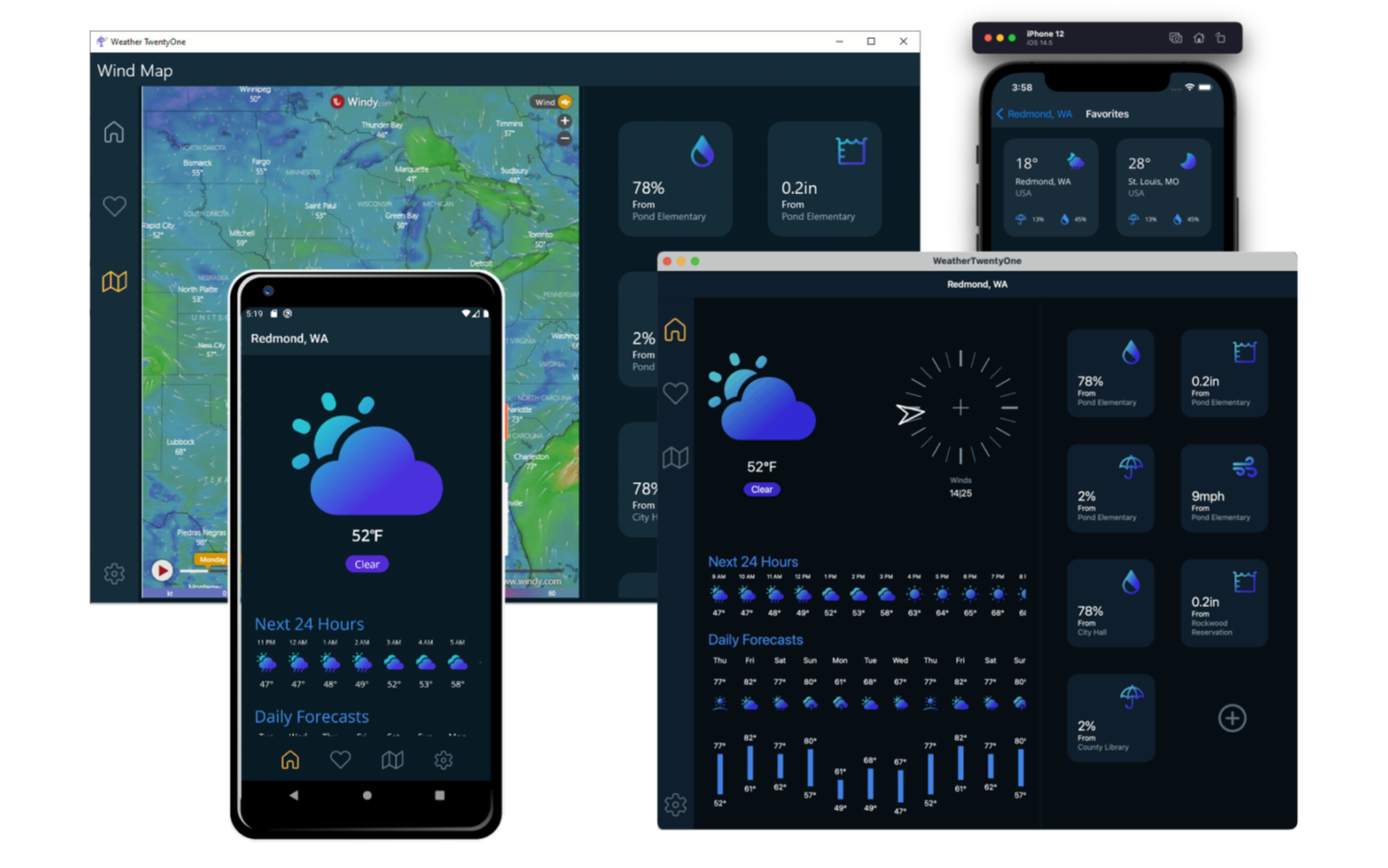
MAUI概述
MAUI是一个开源的跨平台开发框架,允许开发者使用C#和XAML构建适用于多种平台的应用程序。它不仅支持移动端(如iOS和Android),还支持桌面端(如Windows和macOS)。MAUI的设计理念是“一次编写,处处运行”,通过抽象化底层平台差异,简化了跨平台开发的复杂性。
核心特点
- 统一API:提供一致的API接口,减少平台特定代码的编写。
- 高性能渲染:利用硬件加速和原生控件,确保应用的流畅性和响应速度。
- 丰富的UI组件:内置多种常用的UI控件,满足不同场景的需求。
- 灵活的布局系统:支持自适应布局,适配不同尺寸和分辨率的设备。
- 强大的集成能力:与现有的.NET生态系统无缝集成,方便扩展和定制。
安装与配置
为了帮助开发者快速上手MAUI,以下是详细的安装与配置步骤。
环境准备
确保您的开发环境已安装以下工具:
- Visual Studio 2022:推荐使用最新版本,包含对MAUI的全面支持。
- .NET SDK 6.0+:可以从.NET官网下载并安装。
创建新项目
打开Visual Studio,选择“Create a new project”选项,然后搜索并选择“Maui App”模板。按照向导完成项目的创建过程。
dotnet new maui -n MyMauiApp
验证安装
在Visual Studio中打开新建的项目,点击“Run”按钮进行调试。如果看到模拟器或实际设备上显示了默认的MAUI界面,则说明安装成功。
使用指南
MAUI的操作非常直观,即使是初次使用的开发者也能快速上手。
构建用户界面
MAUI使用XAML来定义用户界面,类似于WPF和UWP的开发方式。以下是一个简单的XAML示例,展示了如何创建一个带有按钮和文本框的页面:
<ContentPage xmlns="http://schemas.microsoft.com/dotnet/2021/maui"
xmlns:x="http://schemas.microsoft.com/winfx/2009/xaml"
x:Class="MyMauiApp.MainPage">
<StackLayout>
<Label Text="Hello, MAUI!"
VerticalOptions="Center"
HorizontalOptions="Center" />
<Entry Placeholder="Enter your name"
x:Name="nameEntry" />
<Button Text="Submit"
Clicked="OnSubmitClicked" />
</StackLayout>
</ContentPage>
编写后台逻辑
在对应的C#代码文件中,处理按钮点击事件:
using Microsoft.Maui.Controls;
namespace MyMauiApp
{
public partial class MainPage : ContentPage
{
public MainPage()
{
InitializeComponent();
}
private void OnSubmitClicked(object sender, EventArgs e)
{
string name = nameEntry.Text;
DisplayAlert("Welcome", $"Hello, {name}!", "OK");
}
}
}
添加平台特定代码
虽然MAUI提供了统一的API接口,但在某些情况下,仍需编写平台特定的代码。例如,访问设备的摄像头功能:
#if ANDROID
// Android-specific code
#elif IOS
// iOS-specific code
#endif
数据绑定与MVVM模式
MAUI支持数据绑定和MVVM(Model-View-ViewModel)设计模式,使得代码更加清晰和可维护。
数据绑定
通过Binding属性,可以将UI元素与数据模型进行绑定。例如,将文本框的内容绑定到视图模型中的属性:
<Entry Text="{Binding UserName}" />
在视图模型中定义相应的属性:
public class MainViewModel : INotifyPropertyChanged
{
private string _userName;
public string UserName
{
get => _userName;
set
{
_userName = value;
OnPropertyChanged(nameof(UserName));
}
}
public event PropertyChangedEventHandler PropertyChanged;
protected virtual void OnPropertyChanged(string propertyName)
{
PropertyChanged?.Invoke(this, new PropertyChangedEventArgs(propertyName));
}
}
MVVM模式
MVVM模式将应用程序分为三个层次:视图(View)、视图模型(ViewModel)和模型(Model)。这种分离有助于提高代码的可测试性和可维护性。
插件与扩展
MAUI支持通过插件扩展其功能,用户可以根据需求添加第三方库或自定义组件。
安装插件
通过NuGet包管理器安装所需的插件。例如,安装SQLite数据库支持:
dotnet add package SQLitePCLRaw.bundle_e_sqlite3
使用插件
在代码中引用插件并调用其API。例如,初始化SQLite数据库连接:
using SQLite;
namespace MyMauiApp.Services
{
public class DatabaseService
{
private readonly SQLiteConnection _connection;
public DatabaseService()
{
_connection = new SQLiteConnection("mydatabase.db");
_connection.CreateTable<User>();
}
public void AddUser(User user)
{
_connection.Insert(user);
}
}
}
注意事项
虽然MAUI功能强大,但在使用过程中仍需注意以下几点:
- 性能优化:避免频繁更新UI,减少不必要的重绘操作。
- 兼容性测试:确保应用在不同平台和设备上的表现一致。
- 权限管理:合理分配应用权限,保护用户隐私和数据安全。
总结
通过本文的详细介绍,我们已经全面了解了MAUI的核心功能及其使用方法。从安装配置到用户界面构建,再到数据绑定和插件扩展,每个环节都得到了细致的解析。MAUI凭借其统一的API接口、强大的UI组件和灵活的布局系统,成为跨平台移动开发的理想选择。